
最近、X(Twitter(ツイッター))の乗換先として注目を集めているBluesky(ブルースカイ)というSNSアプリをご存じですか?「Blueskyに興味はあるけれど、どんなSNSアプリなのかよくわからない」という方も多いのではないでしょうか。このBlueskyとはどういったSNSアプリなのでしょうか?また、同様のSNSアプリであるX(Twitter)とは何が違うのでしょうか?
今回は、このBlueskyの特徴やX(Twitter)との違い、そしてBlueskyのはじめ方や使い方などについて詳しく解説します。・・・2024年2月更新!
(関連記事)アカウント不要!Blueskyを見るだけの使い方
【補足1】2023年12月13日のアップデートでBlueskyのアプリ内のUI(User Interface(ユーザーインターフェイス))が日本語で表示されるようになりました(一部英語表示有り)!これまではUIがすべて英語表示であったため設定などが理解しにくかったのですが、この日本語の表示対応によってBlueskyはこれまで以上に使いやすいアプリになり、今後の日本でのユーザー数も大きく増加することが期待されます。
【補足2】2024年2月6日に招待制が終了し、これまでBlueskyの新しいアカウントを作成するのに必要だった招待コードが不要になりました。この変更によって、誰でも・いつでもBlueskyをはじめられるようになり、今後、ユーザー数がさらに増加することが期待されます。
- Bluesky(ブルースカイ)とは?
- Blueskyの特徴について
- BlueskyとX(Twitter)の違い
- Blueskyのはじめ方
- Blueskyの使い方(日本語説明)
- Blueskyを実際に使った正直な感想
- Blueskyの今後の動向について
- Bluesky(ブルースカイ)のまとめ
記事本編
Bluesky(ブルースカイ)とは?
Bluesky(ブルースカイ)とは、X(Twitter)の共同創業者であるジャック・ドーシーらが発案した新たな分散型SNSプロジェクトのことであり、元々X(Twitter)の社内プロジェクトとして組織されたものが、その後完全に独立した経緯があることから、BlueskyはX(Twitter)にとても近い仕様・操作性(使い勝手)のアプリとなっています。
Bluesky は2023年1月からiPhone(iOS)とAndroid向けアプリの配信が開始されており、日本語にも対応しています。もちろん無料で利用できます!ただし、アプリ内のUI(User Interface(ユーザーインターフェイス))はすべて英語表示となっています。←2023年12月13日のアップデートにより、アプリ内のUIは日本語表示となりました(一部英語表示有り)。さらに、2024年2月6日にこれまでの招待制が終了し、誰でも・いつでもBlueskyをはじめられるようになりました!
分散型SNSとは?
分散型SNSとは、特定のサーバー(中央集権的なサーバー)だけに依存するのではなく、インターネット上に点在する複数のサーバーが協調してひとつのSNSを形成する仕組みのことをいいます。分散型SNSには中央集権的なサーバーが存在しないため、個人や企業(管理者)が自由にサーバーを構築し、それぞれのサーバー同士でデータを共有しながら、サーバーごとに管理者自身がルールを決定して運営することができます。
分散型SNSでは複数のサーバーが存在するため、ユーザーは自分の価値観に合った運営方針のサーバーを選んで所属することができます。また、ユーザーのサーバー間の移動=お引越しは自由であり、移動してもアカウントデータ(投稿やフォロワーなど)は消去されずそのまま移動(持ち運び)することができます。
■中央集権型SNS・・・X(Twitter)など
管理者(運営会社)が主要なサーバーを一元管理しており、ルールやサービスなどの全てを掌握している。管理者の意向次第で規約や機能が急に変更されたりサービスが終了したりするなどのユーザーの意思に反する影響を受けやすい。また、管理者によっては言論が規制され公平性を欠く場合もある。
■分散型SNS・・・Blueskyなど
管理者が存在しないため民主的な仕組みで運営される場合が多く、ユーザーの意思に反する影響を受けにくい。また、管理者による言論の規制も無いため、言論の自由が確保されやすい。
Blueskyの特徴について
BlueskyにはiPhone(iOS)とAndroid向けのアプリがあり、さらにPC(Webブラウザ)でも利用することができます。Blueskyはテキストであれば最大300文字を投稿することができ、もちろんリンク(URL(サムネイル付))の投稿も可能です。さらに、画像・写真であれば最大4枚まで投稿することができます。2024年2月現在のところ動画は投稿することができません。しかし、YouTube、SoundCloud、Spotify、Twitchなどの埋め込み(リンクカード)の挿入と、それら埋め込み(リンクカード)のアプリ内での再生ができるようになりました(タップ後に再生、自動再生ではありません)。
また、ハッシュタグ(#)(2024年3月現在、待望のハッシュタグ(#)の機能が実装されました!)やダイレクトメッセージ(DM)の機能もありません(これらの機能については、今後追加される見込み?)。投稿にはコメントや「いいね」ができるほか、Repost(リツイート)やQuote Post(引用リツイート)などのアクションが可能です。他のユーザーのフォローはもちろん、ミュートやブロックなどの操作もできるため、基本的にはX(Twitter) とほとんど同じ感覚(使用感)・操作性(使い勝手)で使うことができます。
さらに、Blueskyの最大の特徴は、なんといってもタイムライン(ホーム画面)に広告が表示されず、また、表示をユーザーが自由に設定できるところです。X(Twitter)の場合、タイムラインに広告やおすすめの投稿(ツイート)などが設定できず自動で表示されますが、Blueskyではタイムラインに何を表示するかをユーザー自身でカスタイマイズすることができます。
BlueskyとX(Twitter)の違い
BlueskyはX(Twitter)と外観や機能がほぼ同じアプリとなっており、基本的にはX(Twitter)とほとんど同じ感覚(使用感)・操作性(使い勝手)で使うことができます。BlueskyとX(Twitter)の特徴には、主に以下のようなの違いがあります。

2024年3月現在、Blueskyには動画の投稿ができず、さらにハッシュタグ(#)(2024年3月現在、待望のハッシュタグの機能が実装されました!)やダイレクトメッセージ(DM)の機能が無いため、言わばX(Twitter)の機能のシンプル版(必要最小限の機能のみ)といったイメージのアプリとなっています。
【補足】2024年3月現在、多くのユーザーが待望していたハッシュタグ(#)の機能がついに追加されました!その他にもキーワードのミュートなどの複数の機能が導入され、Blueskyの利便性や情報を届ける・探す効率が大きく向上しました。今後のアップデートも楽しみです!
(関連記事)BlueskyのPost(投稿)のやり方と基本的な操作方法
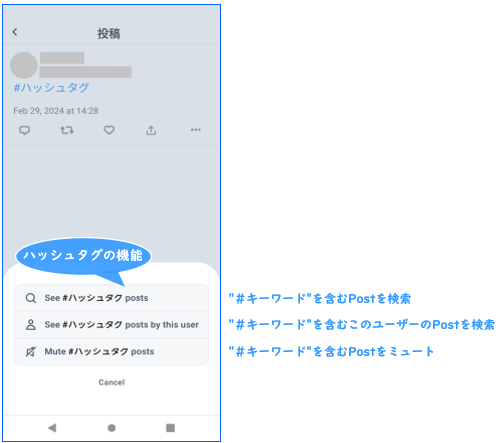
BlueskyがポストX(Twitter)の理由
BlueskyがX(Twitter)の乗換先として注目を集めている理由(ワケ)ですが、やはりBlueskyの外観や機能がX(Twitter)とよく似ており、さらに同じ感覚(使用感)・操作性(使い勝手)で使うことができるため、X(Twitter)からBlueskyへ違和感なく移行できるところが大きいと考えられます。さらに、タイムライン(ホーム画面)の表示をユーザーが自由に設定・カスタイマイズできるのも大きな魅力です。また、分散型SNS であるBlueskyは X(Twitter)のような中央集権型SNSに比べて管理者の影響を受けにくく、言論の自由が確保されやすいこともBlueskyが選ばれる理由として挙げられます。
Blueskyのはじめ方
Blueskyをはじめるためには、アカウントの新規作成が必要です。しかし、Blueskyは招待制であるため、アカウントの新規作成には招待コードが必要となります。←2024年2月6日に招待制が終了し、これまで新しいアカウントを作成するのに必要だった招待コードが不要になりました。そのため、誰でも・いつでもBlueskyをはじめられるようになりました。
ここでは、アプリのインストールからアカウントの作成方法まで、Blueskyのはじめ方について詳しく説明します。
Blueskyのアプリのはじめ方(手順)
まず、Blueskyのアプリをダウンロードしてアカウントを作成します。BlueskyのアプリはiPhone(iOS)とAndroid向けにリリースされており、登録方法もとても簡単です。Blueskyのアプリのはじめ方(アカウントの作成方法)は、以下のような手順になります。
■Blueskyのアプリのはじめ方(手順)
- Blueskyのアプリのインストール
- "新しいアカウントを作成"をタップ
- メールアドレスとパスワード、生年月日を入力
- "Terms of Service(利用規約)"、"Privacy Pollcy(プライバシーポリシー)"を確認して"次へ"をタップ
- "Country"に"Japan(+81)"を選択し、"Phone number"に携帯電話の電話番号を入力して"Request code"をタップ
- 先ほど入力した携帯電話の電話番号にSMS(ショートメッセージ)で認証コードが届く
- "Verification Code"に認証コードを入力して"次へ"をタップ
- ハンドルネームを入力して"次へ"をタップ
- 各種利用設定(興味のある分野の選択、おすすめのユーザー、Feedの基本設定、コンテンツフィルタなど)← 初期設定のままで問題無し(後から設定できる)
- "Let's go!"をタップして利用開始

【補足】最初の各種利用設定の内容について
アカウントを作成する中で、最初に以下のいくつかの利用設定をすることができますが、これらは後からでも設定(変更)できるため、すべて初期設定(そのまま)で進めても(スキップしても)特に問題はありません。
① What are your interests?
興味のある分野の選択
② Here are some accounts for you to follow
おすすめのユーザー
③ Your default feed is “Following”
“Following”のFeed設定(フォローしているユーザーのreplies(返信)・reposts(再投稿)・quotes(引用)の表示)
④ Choose your main feeds
メインで使用するのFeedの選択
⑤ Feeds can be topical as well!
おすすめのFeed(人気のある話題のFeed)
⑥ You’re in control
コンテンツフィルタの設定
招待制の終了で招待コードが不要になった!
これまでBlueskyの新しいアカウントの作成に必要だった招待コードを入手するためには、公式サイトのウエイトリスト(待機リスト)に登録してしばらく待つか、すでにBlueskyを利用している他のユーザーから招待コードをもらうかの2通りの方法しかありませんでした。さらに、公式サイトのウエイトリスト(待機リスト)に登録して招待コードをもらう場合、数週間から数カ月待たなければなりませんでした。
しかし、2024年2月6日にBlueskyの招待制が終了し、これまで新しいアカウントを作成するのに必要だった招待コードが不要になりました。この招待制の終了によって、誰でも・いつでもBlueskyをはじめられるようになりました!ただし、招待コードが不要になった代わりに、Blueskyのアカウントを作成するにはSMS認証(電話番号の登録)が必要になりました。←現在(2024年2月12日)、このSMS認証も不要となり、メールアドレスだけでBlueskyのアカウントが作成できるようになりました!
【補足】SMS認証とは?
SMS認証とは、登録されたユーザーの携帯電話やスマートフォンの電話番号宛にSMS(ショートメッセージ)で一時的な認証コード(ワンタイムパスワード)を送信し、ユーザーがその認証コードをWebやアプリへ入力することで本人確認を正しく行う認証システム。
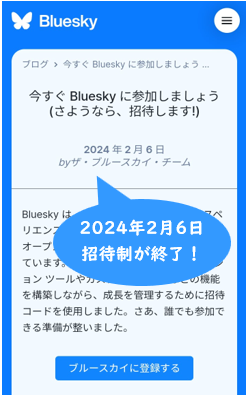
Blueskyの使い方(日本語説明)
BlueskyはX(Twitter)と外観や機能がよく似ているため、X(Twitter)を使い慣れた人であれば、ほとんど同じ感覚(使用感)・操作性(使い勝手)で使うことができます。しかし、アプリ内のUIが一部だけ英語表示であるため、慣れる(覚える)まで少し時間がかかると思います。
ここでは、Blueskyの基本的な使い方や設定方法について、わかりやすいようにすべて日本語で説明します。
Bluesky内で使用される用語の説明
まず、Bluesky内で使用される用語(専門用語)と意味ですが、以下の通りです。
■ Post(ポスト)
X(Twitter)でのツイート(投稿)。最も基本的な操作。
■ Feed(フィード)
X(Twitter)でのリストに似た機能のこと。Blueskyの最も特徴的な機能であり、ユーザーがカスタイマイズすることができる。これにより特定の内容の投稿だけをタイムライン(ホーム画面)に表示させることができる。設定からコンテンツ言語を日本語にすることで、日本語のPost(投稿)が優先的に表示されるようになる(日本語の設定方法については後述)。
■ Repost(リポスト)
X(Twitter)でのリツイート。投稿を再び投稿(追加)すること。
■ Quote Post(クオートポスト)
X(Twitter)での引用リツイート。他のユーザーの投稿に自分のコメントを添えて投稿(追加)すること。
初期設定方法
プロフィールやアカウントの設定は、画面左上のアイコンから設定できます。設定画面の各機能は以下の通りです。初期設定から変更が必要な設定は特にありませんが、おすすめとして"設定"→"言語"からアプリ内で使用する言語をすべて"日本語(Japanese)"に選択しましょう。これでFeedに日本語のPost(投稿)が優先的に表示されるようになります。
■設定画面


① 検索(Search)
Post(投稿)やユーザーを検索する。
② ホーム(Home)
ホーム(タイムライン)へ戻る。
③ 通知(Notification)
自分の投稿への「いいね」などの通知を確認する。
④ フィード(Feeds)
Feeds(Feedの検索・設定画面)へ戻る。
⑤ リスト(Lists)
自分で選択したユーザーのPost(投稿)のみを表示させるFeedを作成する。フォローしていないユーザーも選択可能。ここで作成したFeedをHome(タイムライン)へ追加して表示することもできる。
⑥ モデレーション(Moderation)
コンテンツフィルタ、ミュートやブロックリストの設定ができる。コンテンツフィルタはhide(隠す)、Warn(警告)、show(表示)の3つから選択できる。なお、Lpgged-out visibilityは、アプリにログインしていないユーザーに自分のアカウントとPost(投稿)を表示しないようにすることができる。

⑦ プロフィール(Profile)
プロフィールの設定ができる。
⑧ 設定(Settings)
その他の詳細設定ができる。Settings画面の詳細は下記の通り。

⑧-① アカウント(Account)
アカウント情報。1つのメールアドレスにつき、1つのアカウントが作成できる(1つのメールアドレスで複数のアカウントは作成できない)。なお、メールアドレスの認証設定が完了していない場合、「Verify email」が表示される。ここに入力したメールアドレスにコードが送られてくるので、そのコードを入力するとメールアドレスの認証が完了する。この認証されたメールアドレスは、メールアドレスやパスワードの変更の際に必要となる(ユーザーIDとパスワード、認証されたメールアドレスによる二段階確認用に設定が必要)。
⑧-② アカウントを追加(add account)
アカウントの追加。
⑧-③ 友人を招待(Invite a Friend)
友達をBlueskyに招待する(招待コードを発行できる数)。招待コードの付与目安は、1回/10~14日程度。2024年2月6日にこれまでの招待制が終了したため、この機能が今後どのように変更されるかに注目。
⑧-④ アクセシビリティ(Accessibility)
投稿する写真に代替テキスト(ALTテキスト)を追加することを確認するかどうかの設定。必要なければ特に設定しなくても問題無し。
【補足】代替(ALT)テキストとは?
画像の代わりになるテキストのこと。 画像が何らかの原因で表示されないときや、音声読み上げ機能を使用する時に利用される。また、検索エンジンでは画像の内容を把握できないため、代替テキストで画像の内容を判断している。
⑧-⑤ 外観(Appearance)
画面の表示設定。ダークモードが選択できる。
⑧-⑥ ダークテーマ(Drak Theme)
ダークモードの色調設定(グレー or ダーク)。
⑧-⑦ ホームフィード設定(Home Feed Preferences)
Feedの詳細設定。Reply(返信を表示)でReply(返信)の表示の選択。Reply Filters(返信フィルター)でReplyを表示するいいねの数やフォロー中のユーザーのみの表示を選択。Show Reposts(再投稿を表示)でRepost(リツイート)、Show Quote Posts(引用投稿を表示)でQuote Post(引用リツイート)の表示を選択。Show Posts from My Feeds(マイフィードからの投稿を表示)は、Following(初期設定から登録されている固定Feed、フォローしているユーザーのPost(投稿)を表示)に自分が登録している他のFeedの中から、おすすめのPost(投稿)を表示する設定。
⑧-⑧ スレッドの設定(Thread Preferences)
Thread modeの詳細設定。Sort Replies(返信を並び替える)でReply(返信)の表示の並びを選択。Prioritize your follows(フォローの優先順位付け)でフォロー中のユーザーのReplyの表示を優先。Threaded mode(スレッドモード)でThread Preferences(スレッドの設定)を有効(反映)を選択。
⑧-⑨ 保存されたフィード(My Saved Feeds)
Feeds(Feedの検索・設定画面)へ戻る。
⑧-⑩ 言語(luanguages)
Blueskyの言語設定。ここではすべて日本語(Japanese)を選択するのがおすすめ。← 重要!
⑧-⑪ モデレーション(Moderation)
コンテンツフィルタ、ミュートやブロックリストの設定ができる。コンテンツフィルタはhide(隠す)、Warn(警告)、show(表示)の3つから選択できる。
⑧-⑫ プライバシー(Privacy)
外部のメディアプレーヤー設定(External media preference)。アプリ内で使用する外部のメディアプレーヤー(You Tubeなどの埋め込みメディアの再生)を選択して有効にすることができる。なお、ここでは、視聴情報が埋め込みメディアのサイト(YouTubeなど)に提供されることについて説明されている。
⑧-⑬ アプリパスワード(App passward)
外部のアプリ等でのログイン用パスワードを発行する。最初の1回のみしか表示されないため、複数回使用する際はパスワードをメモしておくか、その都度、パスワードを削除して再発行する必要がある。
⑧-⑭ ハンドルを変更(Change handle)
ハンドルネームの変更。「bsky.social」の部分も変更できる。
⑧-⑮ アプリ内ブラウザでリンクを開く(Open links with in-app browser)
リンクをアプリ内ブラウザで開くかどうかを設定できる。
⑧-⑯ パスワード変更(Change Password)
ログインパスワードの変更。
⑧-⑰ マイアカウントを削除する(Delete my account)
アカウントの削除。
⑧-⑱ システムログ(System log)
アプリの稼働状況の記録(ログ)。
フィードの設定方法
タイムライン(ホーム画面)の表示は、Feedでユーザーの好みに合わせて設定・カスタイマイズすることができます。Feedの設定は設定画面の"フィード"から設定します。デフォルト(初期設定)で登録されているFeedは、個人のネットワークからトレンドコンテンツを表示する「Discover」、フォロー中のユーザーからのPost(投稿)とフォロー中のユーザーが好むコンテンツのうち人気なものを表示する「Popular With Friends」、ネットワーク全体から人気のPost(投稿)を表示する「What's Hot Classical」、BlueskyチームからのPost(投稿)を表示する「Bluesky Team」の4つがあります。タイムライン(ホーム画面)に特定のPost(投稿)の内容だけに絞り込んだFeedを表示したい場合は"新しいフィードを検出"で表示したいキーワードで検索することで、そのキーワードを含むPost(投稿)を表示するFeedを検索できます。

以下が一例としてJapan(日本語)でFeedを検索した結果です。Feedに簡単な説明が表示されています。自分の希望やお好みに応じたFeedを追加するには、この画面から右上の+のアイコンか"Save(保存のみ)"または"Pin to home(保存してタイムライン(ホーム画面)へも表示する)"をタップすると簡単にFeedを登録することができます。また、画面右上のアイコンから"マイフィードを編集"へ移動することができます。

いくつかのFeedを登録したら、次は"マイフィードを編集"から、タイムライン(ホーム画面)に表示するFeedや表示させる順番を設定します。画面右のピンのアイコンをタップすることで、そのFeedをホーム画面に表示する/しないを選択することができます。またこの画面のFeedの並び順でタイムライン(ホーム画面)のFeedの並び変えができます。

おすすめのFeedを紹介
2024年2月現在、多くのFeedが用意されています。ユニークなFeedも豊富で、例えば"猫(ねこ)"のワードを含むPostを表示するFeedもあります。こうしたFeedをユーザー自身が作成するのは誰でも可能ですが、作成にはある程度の知識と技術が必要とされるため、ユーザー自身でのFeedの作成は難しいかと思われます。
しかし、将来、アプリのアップデートでユーザーがアプリ内で簡単にFeedを作成できるようになるかもしれません。ここでは、セットしておいた方が良いFeedや役に立つFeedをいくつか紹介します。
■Japanese Cluster
日本語のPost(投稿)のみ表示。フォローしていない人も表示。
■JP
日本語設定している人の日本語の投稿を表示。Repost(返信)などは非表示。フォローしていない人も表示。
■Japanese and Images
日本語で画像がついているPost(投稿)を表示。フォローしていない人も表示。
Blueskyを実際に使った正直な感想
実際にBlueskyを使ってみた感想ですが「とても使いやすい!」というのが率直な感想です。タイムライン(ホーム画面)が広告などでごちゃごちゃしていないためとても見やすく、そして機能もシンプルで操作性もX(Twitter)と大きく変わらないため違和感なく使うことができました。はっきり言って使い勝手はX(Twitter)より断然Blueskyの方が良いように感じました。一方で、2024年2月現在、Blueskyのユーザーの数は着実に増えているもののX(Twitter)よりも少ないため、情報量に関してはX(Twitter)よりも圧倒的に少ないと感じました。しかし、アプリ内の雰囲気に関しては、そのおかげもあってかX(Twitter)のように情報過多(氾濫)になっておらずタイムラインも気持ちゆっくり流れるため、なんだか居心地の良い落ち着く場所(アプリ)だなぁ~と感じました。このアプリ内の雰囲気に関してはユーザーの増加に伴い、今後、大きく変わっていくことが予想されます。
Blueskyの今後の動向について
BlueskyはX(Twitter)と仕様がよく似たアプリであり、使いやすさとシンプルな機能・ビジュアル、そして何よりもタイムライン(ホーム画面)をユーザーが好みに合わせてカスタイマイズすることができるため注目が集まっており、X(Twitter)からの移行を含め、今後もユーザー数は増えていくと予想されます。
また、Blueskyはオープンソース(OSS)化される予定であり、誰でも無償でソフトウェアが利用できるため、プログラムを自由に改変したり再配布したりすることができます。さらに、分散型SNSという新しい形態のネットワークでもあるため、例えば企業や個人がBlueskyを閲覧するためのBlueskyとは別の新しいアプリを開発できたり、他の分散型SNSとの連携によりさらに巨大なSNSネットワークを構築できたりするなど、今後の発展が期待されるアプリとなっています。
【補足】現在のBlueskyの状況
2023年9月現在、Blueskyは着実にユーザーを増やしており、2023年9月12日の時点で利用者数は100万人、ウエイトリスト(待機リスト)の登録数は約200万人以上を超えています(Rose Wang氏(Blueskyチームのひとり)のPostでの発表より)。
また、Bluesky のWebサイトへの訪問からユーザー数を国別で推測してみると、その多くがアメリカなどであり、日本ではまだまだこれからといった状況のようです。今後も、X(Twitter)からの移行を含め日本のユーザー数の増加が大いに期待されます。
2024年2月現在、Blueskyのユーザー数は300万人を超えており、さらに招待制の終了により、今後のユーザー数のさらなる増加が期待されます。なお、2024年2月現在、招待制は終了したものの招待コードの機能がまだ残っていることから、この機能が今後どのように変更(または削除?)されるか注目です。
Bluesky(ブルースカイ)のまとめ
今回はBluesky(ブルースカイ)の特徴やX(Twitter(ツイッター))との違い、そしてはじめ方(手順)や使い方(設定方法)などについて紹介しました。BlueskyはX(Twitter)と仕様がよく似たアプリ(クローンとも言える)であるため、X(Twitter)の操作に慣れた人なら違和感なくBlueskyを使いこなすことができます。Blueskyは使いやすさとシンプルな機能・ビジュアル、そして何よりもタイムライン(ホーム画面)をユーザーが好みに合わせてカスタイマイズすることができるため注目が集まっており、X(Twitter)からの移行を含め、今後もユーザー数は増えていくと予想されます。しかし、現状、BlueskyはまだまだリリースされたばかりのSNSであり、今後の開発・アップデート状況によっては、Instagram や X(Twitter)を超える巨大なSNSに成長・発展する可能性があります。さらに、 最近になって認知されはじめた分散型SNSという新しい形態のネットワークであるため、新たなサービスの開発など今後の展開がとても楽しみなアプリとなっています。
Blueskyに興味のある方は、さっそくアプリをダウンロードして楽しんでみましょう!
